Vaio Pro 13 tạo được ấn tượng với kiểu dáng mỏng nhẹ,
màn hình cảm ứng độ phân giải Full HD cùng cấu hình phần cứng mạnh, chip
Core i7-4500U và SSD có khả năng chống sốc tốt, tính di động cao.
Thiết kế
Ultrabook Vaio Pro 13 là phiên bản nâng cấp của Vaio Z với phần cứng nền tảng Haswell.
Không chỉ là phiên bản nâng cấp của Vaio Z, mẫu ultrabook mới của Sony
có thiết kế mỏng nhẹ hơn đáng kể với trọng lượng chỉ 1,06 kg và mỏng 1,7
cm. Lớp vỏ ngoài và vùng đệm kê tay sử dụng chất liệu hợp kim nhôm, kết
cấu khung máy bằng sợi carbon nên tổng thể máy khá nhẹ so với tiêu
chuẩn ultrabook nhưng vẫn đạt được sự cứng cáp cần thiết, độ tin cậy
cao.
Vaio Pro 13 là một trong những mẫu ultrabook màn hình 13,3 inch nhẹ nhất hiện nay với trọng lượng chỉ 1,06 kg.
Nét mới trong thiết kế sản phẩm là hệ thống tản nhiệt cũng được thiết
kế lại nhằm tạo sự thoải mái cho người dùng. Không khí lấy vào qua bề
mặt bàn phím và những khe thông gió để làm mát những linh kiện phần cứng
bên trong và luồng không khí nóng được đẩy ra ngoài ở mặt sau.
Ngoài ra, giá trị của Vaio Pro 13 còn thể hiện qua việc trang bị màn
hình cảm ứng điện dung 13,3 inch, công nghệ đặc trưng Triluminos display
cùng tấm nền (panel) OptiContrast cải thiện độ sáng và độ tương phản
cao mang lại hình ảnh sáng rõ, rực rỡ cả khi sử dụng ở nơi có ánh sáng
mạnh.
Cổng giao tiếp, khả năng nâng cấp
 |
Cổng giao tiếp thiết bị ngoại vi tập trung ở cạnh phải thân máy.
|
Tương tự những ultrabook khác, mẫu Vaio Pro 13 cũng không trang bị ổ
quang gắn trong, ngõ xuất tín hiệu hình ảnh analog (VGA) và chỉ có 2
cổng USB 3.0.
 |
Cổng cấp nguồn đầu vào và khe thông gió của tản nhiệt ở cạnh phải.
|
Ngoài các kết nối không dây như Bluetooth 4.0, WiFi 802.11b/g/n và kết
nối mạng Ethernet thông qua cổng RJ-45, Pro 13 còn hỗ trợ một số giao
tiếp “thời thượng” như Wireless Display 3.0 (WiDi 3.0) chia sẻ hình ảnh,
video giữa máy tính và HDTV, khả năng trao đổi thông tin, dữ liệu, tin
nhắn hoặc thanh toán điện tử qua giao tiếp không dây tầm gần NFC (Near
Field Communication).
Màn hình
 |
Màn hình cảm ứng điện dung, độ phân giải Full HD và công nghệ Triluminos display đặc trưng của Sony.
|
Vaio Pro 13 trang bị màn hình cảm ứng độ phân giải Full HD nhưng kích
cỡ nhỏ hơn (13,3 inch). Công nghệ đặc trưng Triluminos display cùng tấm
nền (panel) OptiContrast cải thiện độ sáng và độ tương phản mang lại
hình ảnh sáng rõ và rực rỡ cả khi sử dụng ngoài trời hoặc nơi có ánh
sáng mạnh. Các bước chuyển màu, mức độ sáng tối cũng như sắc xám và
trắng hiển thị trên màn hình cũng dễ dàng phân biệt rõ ràng. Việc trang
bị màn hình gương có khả năng hấp thụ ánh sáng và độ sáng màn hình cao
nên khi sử dụng ngoài trời, hình ảnh hiển thị vẫn sáng, rõ nét dù có sự
suy giảm so với trong văn phòng.
 |
Đệm cao su ở hai góc màn hình giúp máy “đứng” vững, không bị lật về sau khi thao tác trên màn hình cảm ứng.
|
Thử nghiệm độ nhạy màn hình cảm ứng và khả năng tương tác người dùng
của mẫu laptop trên cũng để lại ấn tượng tốt. Cụ thể với game Angry Birds và Ninja Fruit,
cảm giác trơn mịn do độ ma sát thấp giúp thao tác trên màn hình nhẹ,
thoải mái và chính xác, thao tác game linh hoạt hơn so với khi dùng
touchpad hoặc chuột gắn ngoài.
Bàn phím, touchpad
 |
Bàn phím tích hợp đèn nền LED tiện dụng khi làm việc trong môi trường thiếu sáng.
|
Vaio Pro 13 còn được trang bị bàn phím chicklet đèn nền LED, tiện dụng
hơn khi làm việc trong môi trường thiếu sáng. Phím nhấn êm, độ đàn hồi
đủ tốt để lướt nhanh khi gõ văn bản. Khoảng cách giữa các phím rộng,
giúp bạn thao tác thoải mái mà không sợ nhầm phím.
Trừ nhóm phím chức năng (Fn) ít sử dụng đến khá nhỏ thì những phím nhấn
còn lại kích thước lớn, khoảng cách giữa các phím hợp lý, phù hợp với
cả người dùng có cỡ tay lớn.
 |
Touchpad rộng, hỗ trợ cảm ứng đa điểm, cảm giác trơn mịn do độ ma
sát thấp giúp chuột di chuyển chính xác hơn, các chức năng cuộn, phóng
to và xoay ảnh cũng dễ thực hiện hơn.
|
Hiệu năng
Thử nghiệm với cấu hình phần cứng dùng chip Haswell Core i7-4500U (1,8
GHz, 4 MB smart cache, TDP 15 W), đồ họa tích hợp HD Graphics 4400
(GT2), 4 GB RAM DDR3L bus 1.600 MHz và SSD 256 GB, giao tiếp SATA 6
Gb/giây.
 |
Kết quả PCMark 8 Home.
|
Xét hiệu năng tổng thể, Vaio Pro 13 có thể đáp ứng tốt nhu cầu làm việc
và giải trí di động nhẹ nhàng. Trong đó, hiệu năng đồ họa tích hợp HD
Graphics 4400 cao hơn từ 20 đến 30% so với HD Graphics 4000 của chip Ivy
Bridge dòng U (dòng điện áp thấp) do có đến 20 đơn vị thực thi lệnh
(execution unit - EU), trong khi với HD Graphics 4000 chỉ có 16 EU.
 |
Phép thử đồ họa 3DMark.
|
Một trong những thay đổi lớn của chip Haswell là tích hợp các đơn vị
quản lý điện năng (PCU) và bổ sung một số trạng thái tiết kiệm năng
lượng mới S0ix nhằm kiểm soát tốt hơn việc tiêu thụ điện năng của các
thành phần nhàn rỗi đồng thời vẫn đảm bảo tính sẵn sàng. Vì vậy, Vaio
Pro 13 có thời lượng dùng pin cao hơn đáng kể so với những mẫu Vaio Z
dùng chip Ivy Bridge.
 |
MobileMark 2007 là một trong những công cụ tiêu chuẩn hàng đầu dùng đánh giá thời lượng pin laptop.
|
Cụ thể trong phép thử Productivity, MobileMark 2007, thời lượng dùng
pin mẫu laptop này đạt đến 7 giờ 21 phút, cao hơn một chút so với
Inspiron 14-7000 trong cùng phép thử. Tương tự với phép thử PCMark 8,
Home kiểm tra thời lượng dùng pin liên tục của mẫu ultrabook này cũng
đạt đến 5 giờ 10 phút, cao hơn khoảng 5,1% so với Inspiron 14-7000.
Tốc độ truy xuất dữ liệu
 |
Tốc độ truy xuất ổ cứng qua phép đo PCMark 05.
|
Việc trang bị SSD đã góp phần nâng cao hiệu năng chung đồng thời mang
lại khả năng đáp ứng tốt hơn, chẳng hạn quá trình khởi động Windows 8
chỉ mất khoảng 9 đến 10 giây tính từ lúc nhấn nút nguồn cho đến khi vào
giao diện Modern UI và giảm còn 7 giây khi kích hoạt chế độ “Turn on
fast boot” của hệ điều hành.
Kết quả PCMark 05 đo tốc độ truy xuất ổ cứng trong môi trường giả lập
cho thấy tốc độ khởi chạy ứng dụng đạt 108,8 MB/giây, quét virus đạt
431,9 MB/giây, tốc độ ghi đạt 541,4 MB/giây trong khi quá trình khởi
động Windows XP đạt đến 253,1 MB/giây. Tương tự với PCMark 8, tốc độ
truy xuất của ổ cứng đạt 247,4 MB/giây, tương đương 4.955 điểm.
Khả năng tản nhiệt
 |
Kiểm tra khả năng tản nhiệt trong môi trường thử nghiệm 30 độ C.
|
Bên cạnh các phép đánh giá hiệu năng, Số Hóa cũng ghi nhận khả
năng tản nhiệt của máy trong môi trường có nhiệt độ trung bình khoảng
30 độ C. Máy hoạt động êm khi chạy ứng dụng văn phòng hoặc chơi game
giải trí nhẹ nhàng. Trong tác vụ xử lý đồ họa 3DMark Cloud Gate, hệ
thống tản nhiệt hoạt động vẫn khá êm và hiệu quả khi nhiệt độ bộ xử lý
và đồ họa HD Graphic 4400 cao nhất tương ứng là 75 và 73 độ C.
Chi tiết kết quả thử nghiệm
 |
 |
 |








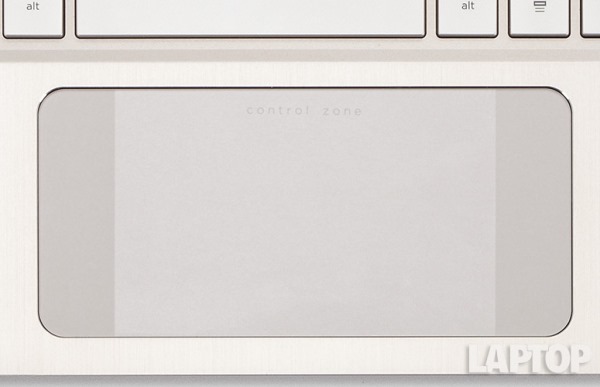


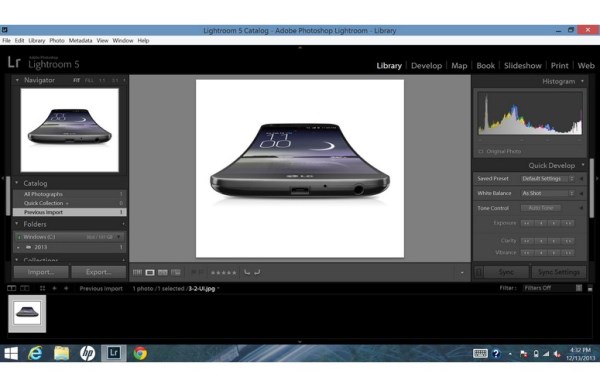







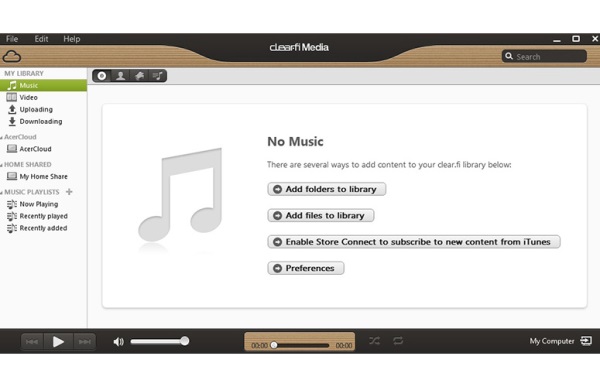




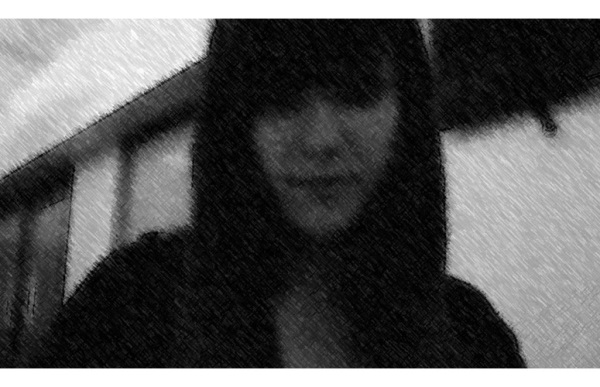


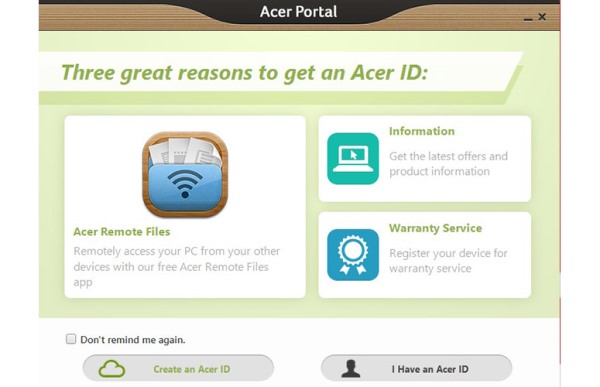















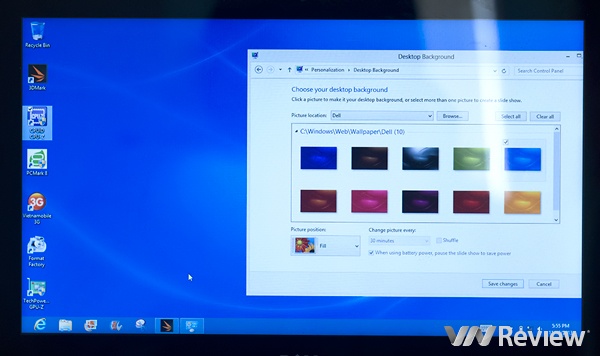



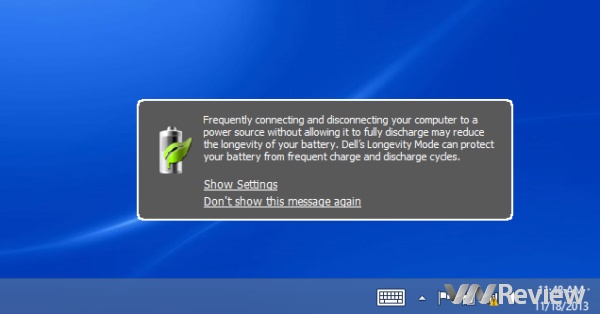

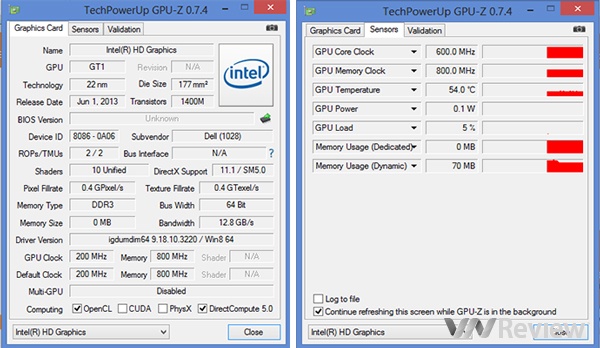
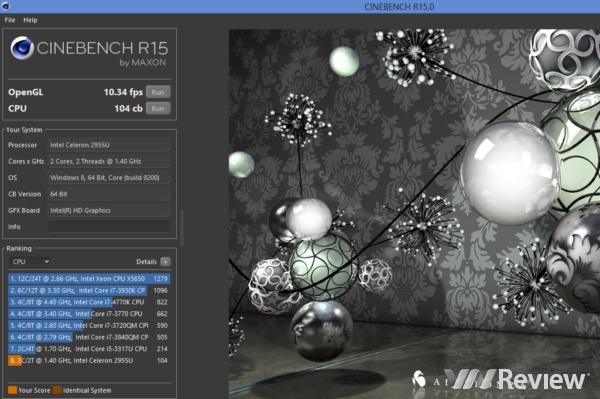
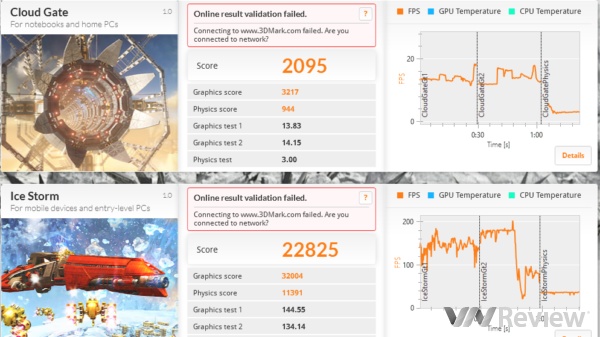
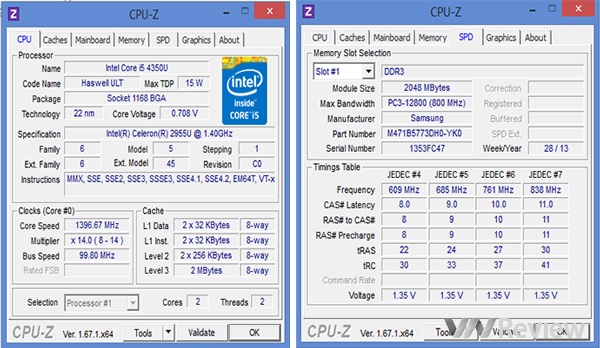









Follow Us
Were this world an endless plain, and by sailing eastward we could for ever reach new distances